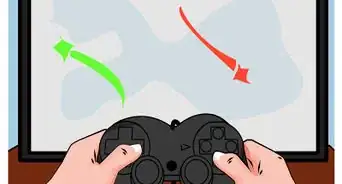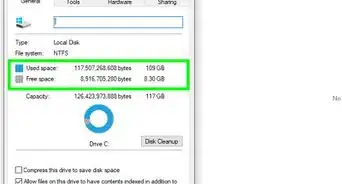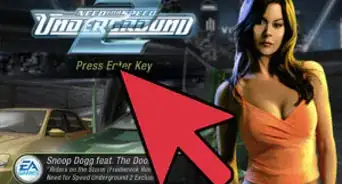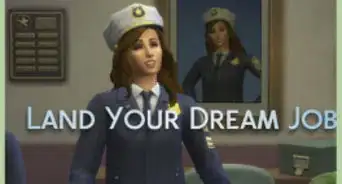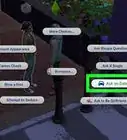wikiHow est un wiki, ce qui veut dire que de nombreux articles sont rédigés par plusieurs auteurs(es). Pour créer cet article, des auteur.e.s volontaires ont participé à l'édition et à l'amélioration.
Cet article a été consulté 75 040 fois.
Un grand point positif de la version PC du jeu « Skyrim » édité par Bethesda est la possibilité d'installer du contenu additionnel créé par d'autres utilisateurs. Ce contenu additionnel est aussi connu sous le nom de « mods ». Ils vous permettent de personnaliser votre version de « Skyrim » et de profiter de nouvelles fonctionnalités lors de vos parties qui ne sont pas disponibles par défaut. Cependant, avant de pouvoir profiter de ces mods, il faut apprendre à les installer.
Étapes
-
1Téléchargez un mod que vous voulez installer. Vous pourrez trouver facilement un grand nombre de mods sur Internet : utilisez un moteur de recherche (Google par exemple) et recherchez des mods en inscrivant une description basique du mod dans la barre de recherche. Il existe cependant quelques sites Internet spécialisés dans ce domaine. Nous vous conseillons de visiter ces sites pour commencer.
- Le site « SkyrimNexus » héberge une grande communauté de passionnés créant leurs propres mods pour Skyrim. Plus de 20 000 mods sont téléchargeables via ce site Internet.
- Curse.com est un site populaire, car il offre la possibilité de télécharger des mods pour un grand nombre de jeux vidéos. Il offre entre autres la possibilité de télécharger des mods pour Skyrim.
- Le « Skyrim Workshop » qui se trouve sur le site « Steam.com » héberge plusieurs mods populaires pour Skyrim. Les mods qui y sont hébergés ont déjà été présentés sur des blogs et des sites spécialisés dans les jeux vidéos avant d'être hébergés sur le « Skyrim Workshop ».
-
2Ouvrez le mod que vous venez de télécharger. Pour cela, vous avez besoin d'un programme pouvant ouvrir et décompresser des fichiers compressés (aussi connus sous le nom d'« archives »). Voici une liste non exhaustive si vous ne possédez pas déjà un programme qui fait l'affaire : WinRAR, 7-Zip ou encore WinZip.
- Si vous voulez savoir comment décompressez des fichiers, lisez ce wikiHow.
-
3Extrayez l'ensemble des fichiers présents dans l'archive du mod et placez-les dans le dossier « Data » (données) de votre dossier « Skyrim ». Un exemple du chemin pour accéder à ce dossier « Data » est le suivant : C:\Utilisateurs\Administrateur\The Elder Scrolls V Skyrim\Data.
- Votre dossier « Skyrim » se trouve peut-être dans « Program Files ». Cela n'est cependant pas conseillé, car le fait d'être enregistré dans ce dossier risque de créer des conflits avec des processus propres à Windows.
-
4Ouvrez le « Skyrim Launcher » (lanceur Skyrim) et choisissez « Data Files » (fichiers de données). Assurez-vous que la case « Load ? » (charger) est cochée à côté du nom du mode que vous venez d'installer.
- Ouvrez « Skyrimprefs.ini » dans le cas où « Data Files » serait grisé. Trouvez ensuite la ligne « bEnableFileSelection » et vérifiez que l'option est placée sur « =1 » et non sur « =0 ».
- Par défaut, « Skyrimprefs.ini » se trouve à l'adresse suivante : Mes Documents > Mes Jeux > Skyrim.
Publicité
Conseils
- Certains mods sont interdépendants. Il vous manque peut-être donc un autre mod si vous avez suivi à la lettre toutes les étapes ci-dessus et qu'il vous est pourtant encore impossible de charger votre mod.
- De nombreux sites permettant de télécharger des mods proposent aussi souvent un programme qui se chargera d'installer le mod pour vous. C'est le cas de Mod Manager sur le site Skyrim Nexus par exemple [1] . Ces programmes peuvent vous aider grandement si vous n'êtes pas complètement à l'aise avec le fait d'installer vos mods manuellement.
Avertissements
- Certains mods ne sont pas compatibles entre eux. Il est possible que deux ou plusieurs de vos mods soient en conflits si vous observez des chutes de performances ou des problèmes de jouabilité après avoir installé un nouveau mod.
- Certains mods nécessitent d'être installés autre part qu'à l'adresse : The Elder Scrolls/Skyrim/Data. Lisez toujours les instructions relatives à un mod avant de le télécharger afin de prendre connaissance d'éventuelles instructions propres au mod en question.
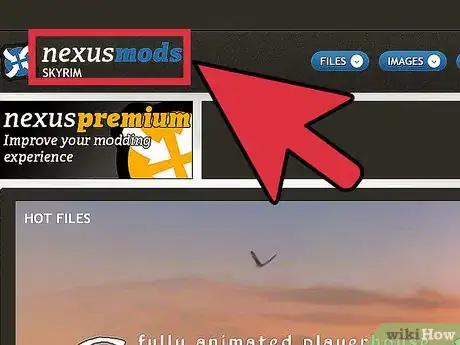
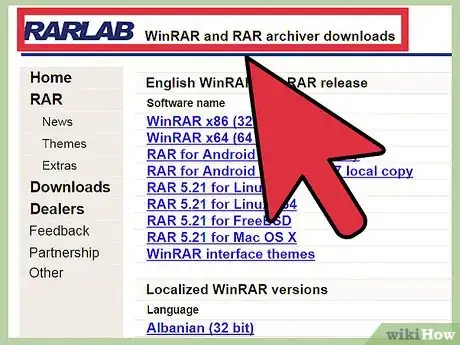
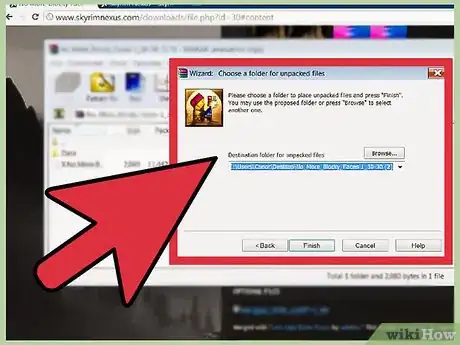
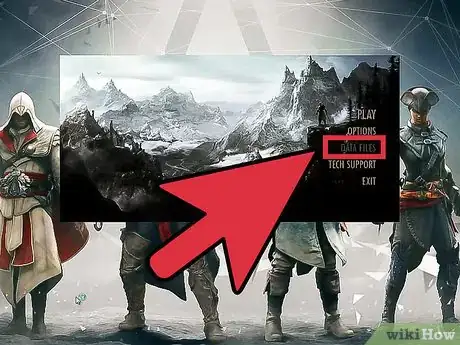
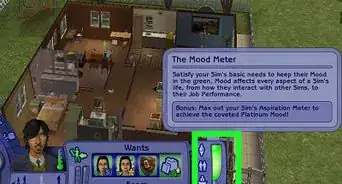
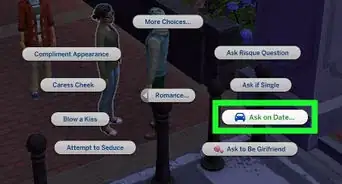
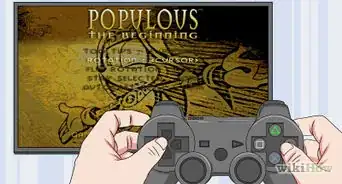

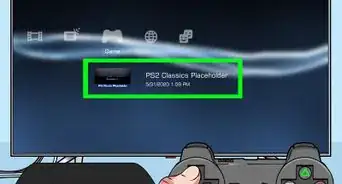

-5-Step-11.webp)
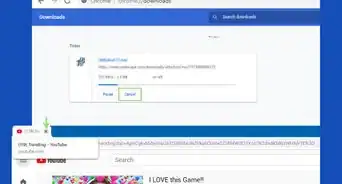
-Step-11.webp)